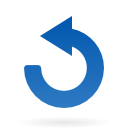إذا كنت ترغب في تنزيل مقطع فيديو يوتيوب على جهاز الكمبيوتر الخاص بك، فستحتاج إلى استخدام خدمة جهة خارجية، وهناك العشرات من البرامج التي ستتيح لك القيام بذلك، ولعل أبرزها VLC Media Player، ولكن بجب ملاحظة أن العديد من مقاطع الفيديو على يوتيوب محمية بحقوق الطبع والنشر؛ هذا يعني أنه من غير القانوني تنزيلها من يوتيوب دون الدفع لمنشئ المحتوى، لذلك قبل تنزيل أي شيء، تأكد من التحقق من أن القيام بذلك قانوني.
كما تأكد من عدم استخدام أي شيء قمت بتنزيله لكسب المال أو انتهاك حقوق النشر، وفيما يلي نقدم طريقة تنزيل مقاطع فيديو يوتيوب باستخدام VLC Media Player، وفقا لما ذكره موقع «business insider».
يعد VLC Media Player هو تطبيق مجاني يتيح لك مشاهدة مقاطع الفيديو أو تشغيل الموسيقى من جهاز Mac أو الكمبيوتر الشخصي، وهناك احتمال أن يكون مثبتًا بالفعل على جهاز الكمبيوتر الخاص بك.
وعلى الرغم من أن الأمر سيستغرق بضع دقائق، إلا أنه يمكنك استخدامه لتنزيل أي مقطع فيديو على يوتيوب:
1. ابحث عن الفيديو الذي تريد تنزيله من يوتيوب وانسخ عنوان URL الخاص به.
2. افتح VLC، إذا كنت تستخدم جهاز كمبيوتر، فاضغط على «الوسائط» أعلى الشاشة، ثم «افتح تدفق الشبكة»، وإذا كنت تستخدم جهاز Mac، فاضغط على «ملف» في الجزء العلوي، ثم «فتح الشبكة».
3. في القائمة التي تظهر، الصق عنوان URL لفيديو يوتيوب الذي تريده، ثم اضغط فوق «تشغيل» أو «فتح» في الجزء السفلي.
4. سيبدأ تشغيل فيديو يوتيوب الذي تريده، وسيستغرق فتح فيديو يوتيوب الأكبر وقتًا أطول.
5. إذا كنت تستخدم جهاز كمبيوتر، فاضغط فوق «أدوات» أعلى الشاشة، ثم «معلومات الوسائط»، وإذا كنت تستخدم جهاز Mac ، فاضغط على «نافذة»، ثم على «معلومات الوسائط».
6. في قائمة «معلومات الوسائط»، سيكون هناك شريط «الموقع» في الأسفل، اضغط ضغطا مزدوجًا فوق عنوان URL في هذا الشريط لتحديده، ثم انسخه.
7. ارجع إلى متصفح الويب الخاص بك والصق هذا الارتباط في شريط URL الخاص بك في الجزء العلوي من الشاشة، ثم انتقل إليه.
8. ستنتقل إلى صفحة بمجرد تشغيل الفيديو، اضغط فوق النقاط الثلاث المكدسة على الجانب الأيمن، ثم اضغط فوق «تنزيل»، حيث إنه سيتم تنزيل الفيديو على جهاز الكمبيوتر كملف MP4، ويمكنك تسميته أو نقله أينما تريد.